为自定义播放列表创建 SharePoint 页面
学习路径的独特功能之一是能够创建从 Microsoft 资产和创建的 SharePoint 资产汇总的播放列表。 在此示例中,我们将在创建播放列表之前创建 SharePoint 页面。 从 SharePoint 页面生成播放列表的功能提供了使用 Microsoft 或组织提供的 Web 部件生成页面的各种机会。 例如,播放列表可以包含包含来自 YouTube 的嵌入式视频的 SharePoint 页面,或由Office 365窗体生成的窗体,或嵌入的 Power BI 报表。 在此示例中,我们将演示如何使用嵌入 Web 部件和文本 Web 部件生成页面。
为自定义播放列表创建 SharePoint 页面
- 单击 SharePoint Gear 图标,然后单击 “添加页面”。
- 单击页面左侧 (+) 添加新分区 ,然后单击分区布局 的“两列 ”。
- 在左侧列中,单击+,然后单击 “嵌入 Web” 部件。
- 在右侧列中,单击“+”,然后单击 “文本 ”Web 部件。 页面应如下所示。
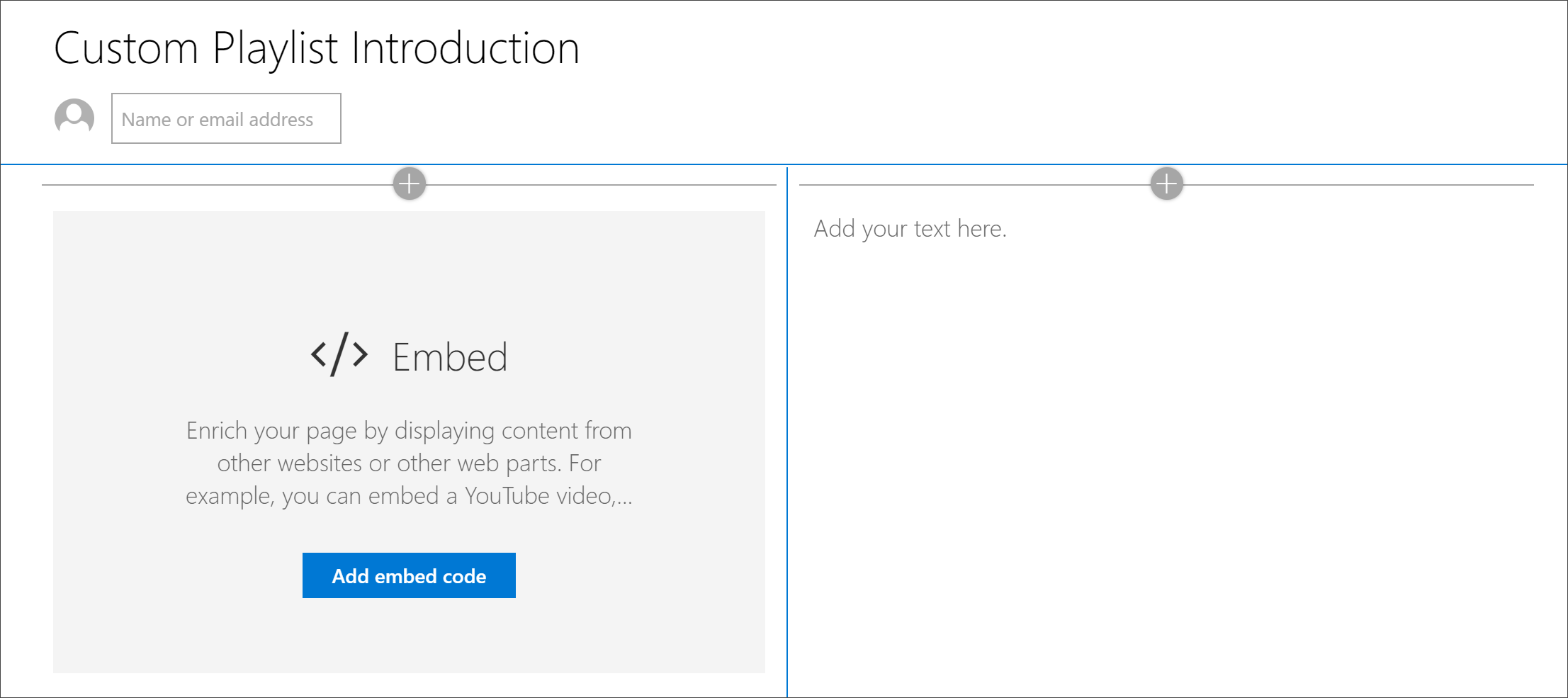
从 YouTube 添加视频和文本
- 在浏览器中,转到 YouTube。 在此示例中,搜索“什么是Office 365 - Microsoft 的最佳生产力应用”。
- 单击该视频播放该视频,然后将其暂停,然后右键单击它。
- 单击 “复制嵌入代码”,然后返回到 SharePoint 页面。
- 单击“嵌入 Web 部件中添加嵌入代码”,然后从 YouTube 视频添加代码。
- 返回到 YouTube 页面并复制视频的 “说明 ”文本。
- 返回到 SharePoint 页面,选择 “文本 ”Web 部件,然后从 YouTube 视频复制文本。
- 在 SharePoint 页面的“标题”区域中选择“ 编辑 Web 部件 ”图标,然后将页面命名为“自定义播放列表简介”。
- 对于 布局,请选择 “纯”,然后关闭 “标题区域 属性”窗格。 该页面现在应如下所示。
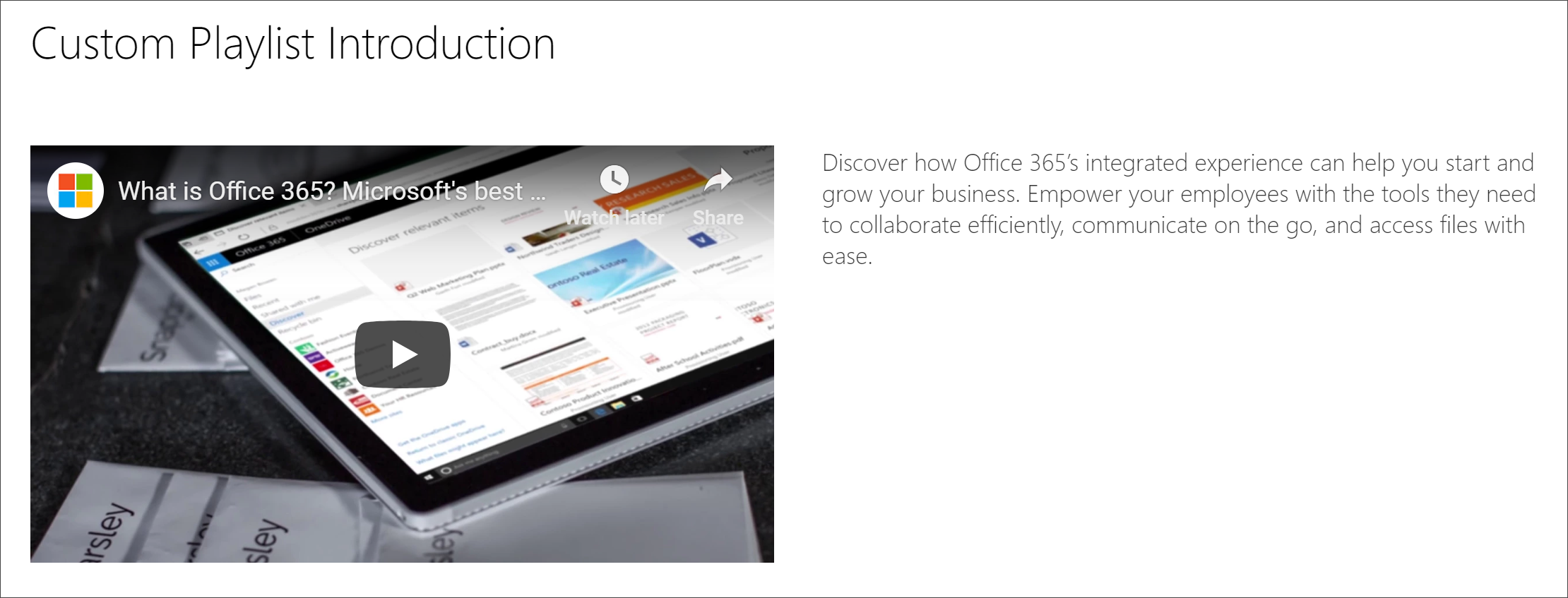
发布页面
- 选择“发布”按钮。 现在,你已准备好将此 SharePoint 页面添加到自定义播放列表。
反馈
即将发布:在整个 2024 年,我们将逐步淘汰作为内容反馈机制的“GitHub 问题”,并将其取代为新的反馈系统。 有关详细信息,请参阅:https://aka.ms/ContentUserFeedback。
提交和查看相关反馈